Korištenje uređivača registra WOW
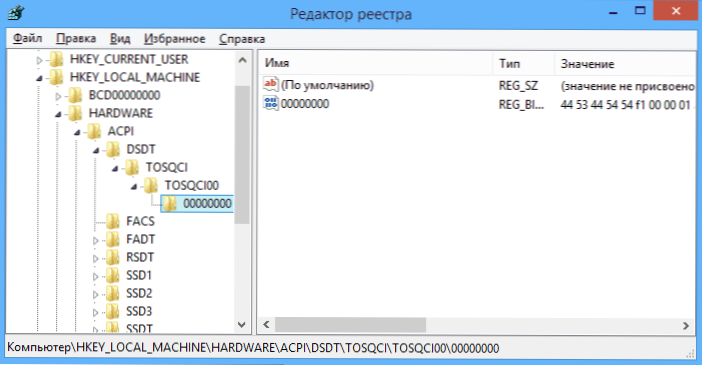
- 2035
- 163
- Stewart Conroy
U mnogim člancima o remontki.Pro rekao sam kako izvesti jednu ili drugu radnju pomoću uređivača Windows Registra - Onemogućite diskove automatske slova, uklonite transparent ili program u opterećenju sabirnice.
Uređivanjem registra možete promijeniti puno parametara, optimizirati rad sustava, onemogućiti sve nepotrebne funkcije sustava i još mnogo toga. U ovom članku razgovarajmo o korištenju uređivača registra, a ne ograničavajući se na standardne upute poput "Pronađite takav odjeljak, promijenite vrijednost". Članak je podjednako prikladan za korisnike Windows 7, 8 i 8.1.
Što je registar
Windows registar je strukturirana baza podataka koja pohranjuje parametre i informacije koje koristi operativni sustav, upravljačke programe, usluge i programi.
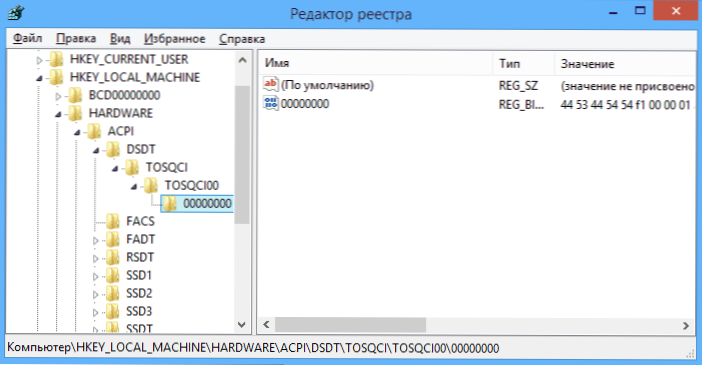
Registar se sastoji od odjeljaka (u uređivaču izgledaju poput mapa), parametara (ili ključeva) i njihovih vrijednosti (prikazanih na desnoj strani uređivača registra).
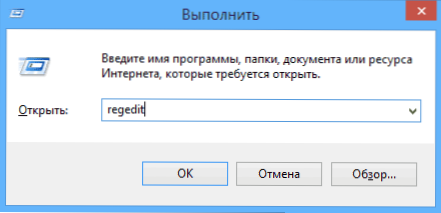
Da biste pokrenuli uređivač registra, u bilo kojoj verziji Windows (od XP) možete pritisnuti tipke Windows + R i unijeti Regedit Prozor "Izvedite".

Prvi put započinjate uređivač na lijevoj strani, vidjet ćete korijenske dijelove u kojima bi bilo lijepo kretati se:
- Hkey_Klase_Korijen - Ovaj se odjeljak koristi za pohranjivanje i upravljanje udruženjima datoteka. U stvari, ovaj je odjeljak poveznica na hkey_local_machine/softver/klase
- Hkey_Trenutno_Korisnik - Sadrži parametre za korisnika, pod nazivom kojim je ulaz unesen u sustav. Većina parametara instaliranih programa također se pohranjuje ovdje. Je veza do korisničkog odjeljka u hkey_users.
- Hkey_Local_Mašina - Ovaj odjeljak pohranjuje postavke i programe OS -a općenito za sve korisnike.
- Hkey_Korisnici - Spremite postavke za sve korisnike sustava.
- Hkey_Trenutno_Konfigurirati - Sadrži parametre cijele instalirane opreme.
U uputama i priručnicima, nazivi odjeljaka često se smanjuju na HK + prva slova imena, na primjer, možete vidjeti sljedeći zapis: HKLM/softver, koji odgovara HKEY_LOCAL_MACHINE/softveru.
Gdje se pohranjuju datoteke registra
Datoteke registracije pohranjuju se na sistemskom disku u mapi Windows/System32/Config - SAM, sigurnosni, sitem i softverske datoteke sadrže podatke iz odgovarajućih odjeljaka u hkey_local_machine.
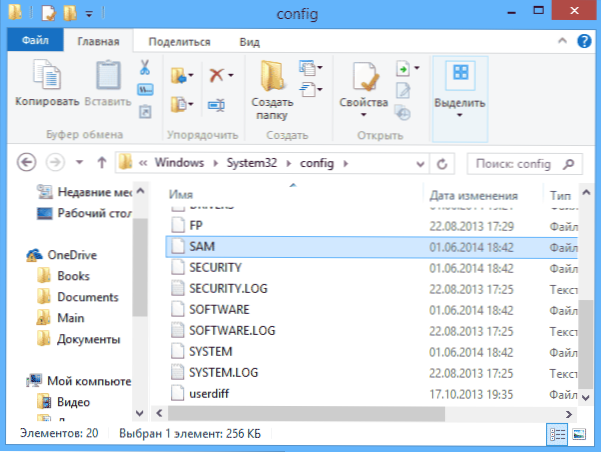
Podaci iz hkey_current_user pohranjuju se u skrivenu datoteku tuser.DAT u "Korisnici/naziv The_Polizer" na računalu.
Stvaranje i promjena u odjeljcima i parametrima registra
Sve radnje za stvaranje i promjenu odjeljaka i vrijednosti registra mogu se izvesti okretanjem kontekstnom izborniku koji se pojavljuje s desne strane klik prema nazivu odjeljka ili u desnoj regiji s vrijednostima (ili prema ključu sam ako je potrebno promijeniti.
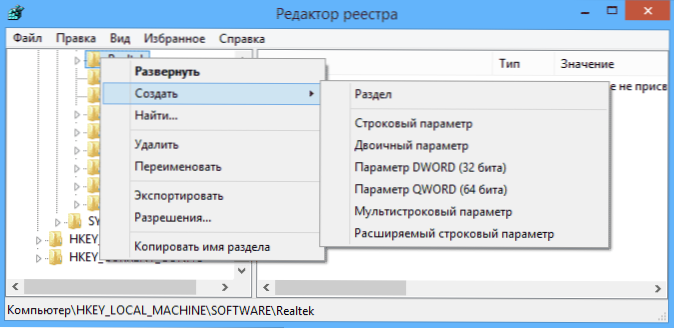
Ključevi registra mogu imati vrijednosti različitih vrsta, ali najčešće se morate nositi s njih dvojicom - ovo je parametar niza reg_sz (na primjer, da biste postavili put na program) i parametar DWORD (na primjer , uključiti ili isključiti bilo koju funkciju sustava).
Favoriti u uredniku Registra

Čak i među onima koji redovito koriste urednika registra, gotovo da nema onih koji koriste stavku "Omiljena" u uređivaču. I uzalud - ovdje možete dodati najčešće gledane odjeljke. I sljedeći put, za prijelaz na njih, nemojte prolaziti u desetke odjeljaka.
"Preuzmite grm" ili uređivanje registra na računalu koje se ne učitava
Koristeći stavku izbornika "Datoteka" - "Preuzmite Bush" u uređivaču registra, možete preuzeti odjeljke i ključeve s drugog računala ili tvrdog diska. Najčešća opcija upotrebe: Preuzmite s Livecd -a na računalu koje se ne učitava i ispravlja pogreške u registru na njemu.

Napomena: Stavka "Preuzmi grm" aktivna je samo kad odaberete odjeljke registra HKLM i Hkey_Korisnici.
Izvoz i uvoz registra
Ako je potrebno, možete izvesti bilo koji dio registra, uključujući pododjeljke, za to kliknite na desni gumb miša i odaberite "Izvezi" u kontekstnom izborniku. Vrijednosti će se spremiti u datoteku s proširenjem .Reg, koja je u osnovi tekstualna datoteka i može se uređivati pomoću bilo kojeg uređivača teksta.
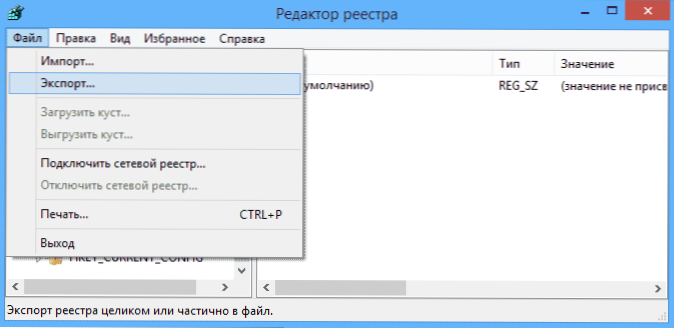
Da biste uvezli vrijednosti iz takve datoteke, možete je samo dva puta kliknuti ili odabrati izbornik uređivača registra "Datoteka" - "Uvozi". Uvoz vrijednosti može biti potreban u različitim slučajevima, na primjer, kako bi se ispravili udruge Windows datoteka.
Čišćenje registra
Mnogi treći programi, između ostalih funkcija, sugeriraju čišćenje registra, što bi trebalo dovesti do ubrzanja računalnog rada. Već sam napisao članak o ovoj temi i ne preporučujem obavljanje takvog čišćenja. Članak: Programi za čišćenje registra - vrijedi li ih koristiti.
Primjećujem da se ne radi o uklanjanju zapisa zlonamjernih programa u registru, naime o "preventivnom" čišćenju, što u stvari ne dovodi do povećanja produktivnosti, već može dovesti do neuspjeha u radu sustava.
Dodatne informacije o uređivaču registra
Neki članci na web mjestu koji su povezani s uređivanjem Windows registra:
- Uređivanje registra zabranio je administrator sustava - što učiniti u ovom slučaju
- Kako ukloniti programe iz automatskog opterećenja pomoću uređivača registra
- Kako ukloniti strelice s naljepnica uređivanjem registra
- « Upravljanje diskovima u sustavu Windows 7 i 8 za početnike
- Uređivač politika lokalnih grupa za Windows za početnike »

